Datoteke ali mape v lupini PowerShell je mogoče arhivirati, stisniti ali stisniti z uporabo » Stisni-Arhiv »cmdlet. Poleg tega lahko iz strganja ustvari tudi novo arhivsko datoteko. PowerShell uporablja » - Stopnja kompresije ” za uporabo stiskanja za datoteko, ki arhivira datoteko. Višja kot je stopnja stiskanja, bo porabila manj časa za ustvarjanje datoteke. Vendar pa boste s tem povečali velikost datoteke.
V tem članku bomo podali informacije o ukazu cmdlet »Compress-Archive«.
Kaj je Compress-Archive Cmdlet v PowerShell?
Kot je opisano zgoraj, je navedeni cmdlet odgovoren za arhiviranje ene ali več datotek. Odkrijmo načine za stiskanje datoteke v datoteko zip s pomočjo navedenih primerov.
Primer 1: Uporaba ukaza »Compress-Archive« za stiskanje dveh datotek
Za arhiviranje več kot ene datoteke izvedite spodnjo kodo:
Stisni-Arhiv -LiteralPath C:\Docs\Script.ps1, C:\Docs\New.csv - Stopnja kompresije Optimalno -DestinationPath C:\Docs\File.zip
V skladu z zgornjo kodo:
- Najprej določite » Stisni-Arhiv » cmdlet skupaj z » -LiteralPath ” ima pot do dveh datotek, ločenih z vejico.
- Nato postavite ' - Stopnja kompresije ' in mu dodelite ' Optimalno ” vrednost.
- Nazadnje dodajte » -DestinationPath ” navedite ciljno pot in razširitev:
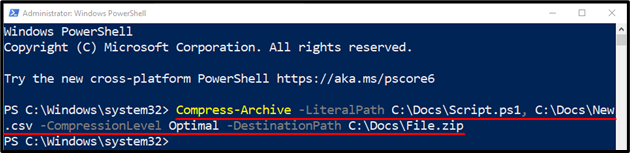
Primer 2: Stisnite celoten imenik v datoteko Zip
Če želite mapo stisniti v datoteko zip, izvedite naslednji ukaz:
Stisni-Arhiv -Pot C:\Docs -DestinationPath C:\Docs\New_File.zip
V zgoraj navedeni kodi:
- Najprej dodajte » Stisni-Arhiv » cmdlet skupaj z » -Pot ” parameter, ki mu je dodeljena navedena pot.
- Nato napišite ' -DestinationPath ” in navedite ciljno pot:

Primer 3: ustvarite datoteko Zip, ki vsebuje več datotek iz mape s pomočjo nadomestnega znaka
Za stiskanje celotne mape, ki vsebuje več, tako da postavite nadomestni znak ' * ” ob poti do mape uporabite navedeni ukaz:
Stisni-Arhiv -Pot C:\Dokumenti\ * - Stopnja kompresije Najhitrejši -DestinationPath C:\Docs\Multi.zip
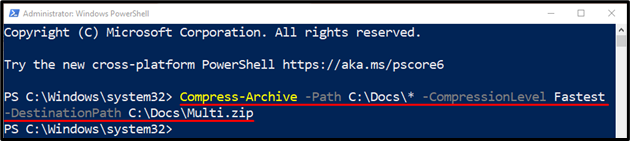
Primer 4: Posodobite obstoječo datoteko Zip s parametrom »-Update«.
Dodajte » -Nadgradnja ' skupaj s parametrom ' Stisni-Arhiv »cmdlet za posodobitev obstoječe datoteke zip:
Stisni-Arhiv -Pot C:\Dokumenti\ * -Nadgradnja -DestinationPath C:\Docs\Multi.zip

To je to! Razpravljali smo o ' Stisni-Arhiv ” cmdlet podrobno.
Zaključek
' Stisni-Arhiv ” cmdlet je odgovoren za arhiviranje, stiskanje ali stiskanje datoteke ali imenika v lupini PowerShell. Stiskanje datoteke ščiti datoteko pred zlonamerno dejavnostjo. Ta vadnica je podala podrobnosti o cmdletu »Compress-Archive« v lupini PowerShell.